

Por Nathan E. Malpass, Última atualização: August 23, 2021
O Samsung S9 é um dos principais produtos da empresa gigante da tecnologia lançado pela primeira vez em março de 2018. Este excelente smartphone possui 4 GB de RAM e vem nas versões de 64 GB, 128 GB e 256 GB. É um dos melhores gadgets do seu tempo.
Apesar de já terem se passado alguns anos desde seu lançamento inicial, o Samsung S9 ainda é um smartphone poderoso com sua velocidade e uma tela espetacular de 5.8 polegadas. Faz jus ao seu nome e pode competir com outras marcas de smartphones.
Então, se você acabou de comprar isso como um presente para si mesmo, você pode querer transferir dados para Samsung S9. Ou, se você tem um amigo que o possui e deseja compartilhar arquivos, precisa saber como fazê-lo.
Felizmente, forneceremos um guia sobre como enviar dados para um telefone Samsung Galaxy S9. Acesse para saber mais!

Parte 1. Especificações do Samsung Galaxy S9 e formatos de arquivo suportadosParte 2. A melhor maneira de transferir dados para o Samsung S9Parte 3. Outras maneiras de transferir dados para o Samsung S9Parte 4. Conclusão
Samsung Galaxy S9 é um smartphone dual-sim que possui uma moldura de alumínio e uma proteção de vidro gorilla em ambos os lados. A câmera frontal tem cerca de 8 megapixels e a câmera principal na parte traseira tem 12 megapixels.
Ele suporta Wi-Fi, GPS, Bluetooth, NFC, Rádio (somente EUA e Canadá) e LTE. Este telefone ainda possui um fone de ouvido de 3.55 mm para facilitar a audição de músicas e audiolivros. Ele também vem com alto-falantes estéreo.
Agora, antes de nos aprofundarmos em como transferir dados para o Samsung S9, abordaremos os formatos de arquivo suportados. Dessa forma, você saberá quais tipos de arquivo enviar e o que evitar. Claro, vamos supor que ele pode ler músicas, fotos, vídeos, contatos, mensagens, audiolivros e calendários, entre outros. Mas vamos verificar isso em detalhes.
Para imagens, a Samsung pode suportar as mais comuns, incluindo JPEG, PNG, GIF e BMP. Ele também pode suportar outros formatos de imagem. Os tipos de arquivos de áudio comumente suportados incluem MP3, M4A, AAC, WMA, OGA, 3GA, OGG, AMR, MIDI, WAV, XMF, FLAC, AWB, MIDI, IMY, MXMF, RTX, APE, DSF, RTTTL, OTA e DFF. Além disso, os formatos de arquivo de vídeo suportados incluem 3G2, M4V, 3GP, MP4, ASF, FLV, MKV, WMV, AVI e WEBM.
Se você quiser saber como transferir dados de Samsung para Samsung, consulte Este artigo.
Se você deseja enviar arquivos de um smartphone (ou computador) para o seu Samsung Galaxy S9, a melhor opção seria Transferência de telefone FoneDog. Isso porque permite transferir arquivos para o referido telefone específico de diferentes tipos de dispositivos. Ele suporta a transferência de dados entre iOS, Android e gadgets de computador. Por exemplo, você pode transfira seus dados do seu telefone Android para o seu iPhone.
Entre os tipos de arquivos, ele suporta músicas, imagens, vídeos, audiolivros, contatos e mensagens. Entre esses tipos de dados, ele suporta uma ampla variedade de formatos de arquivo para transferência de um dispositivo para outro. É uma ótima ferramenta para pessoas que costumam enviar dados entre vários gadgets.
Veja como usar o FoneDog para transferir dados para o Samsung S9:
Claro, você tem que baixar o FoneDog Phone Transfer de seu site oficial aqui. Em seguida, basta instalá-lo em seu computador e iniciá-lo após a conclusão do processo.
Transferência telefônica
Transfira arquivos entre iOS, Android e Windows PC.
Transfira e faça backup de mensagens de texto, contatos, fotos, vídeos, músicas no computador facilmente.
Totalmente compatível com o iOS 13 e o Android 9.0.
Download grátis

Conecte o smartphone ou tablet que contém os dados que deseja enviar ao seu computador. Normalmente, isso precisará de um cabo de dados. O software detectará o dispositivo automaticamente. Em seguida, na barra lateral esquerda, escolha o tipo de dados que deseja enviar. Para fins deste artigo, enviaremos imagens. Assim, escolheremos "Fotos" à esquerda.

Agora, selecione os arquivos ou imagens específicos que você deseja enviar. Clique no ícone "Exportar para PC" na parte superior da interface. Em seguida, selecione uma pasta de destino e salve as imagens. Após a conclusão do processo, ejete o smartphone ou tablet do computador.

Agora, conecte seu Samsung S9 e espere até que seja detectado pelo FoneDog Phone Transfer. Em seguida, clique em “Fotos” na barra lateral esquerda e clique em “Importar”. Encontre a pasta de destino para onde você exportou os arquivos anteriormente. E então, comece a importar. Aguarde até que o processo seja concluído e você possa ejetar com segurança seu Samsung Galaxy S9 do computador.
Se você deseja transferir dados do seu computador para um Samsung S9, basta seguir a Etapa 4 acima. Você só precisa localizar o arquivo que deseja enviar para o S9 navegando até sua localização. Então, você pode facilmente importá-lo para o smartphone. Como você pode ver, a transferência de telefone FoneDog permite transferir dados de smartphones e tablets iOS (ou Android). Também permite a transferência de computadores. É uma ferramenta muito versátil.
Nesta seção, veremos maneiras de transferir dados de um computador e um smartphone para um Samsung Galaxy S9. Ele será dividido em dois métodos ou seções principais. Veja mais abaixo.
Passo 01 - Use seu computador e navegador para acessar drive.google.com. Faça login na sua conta do Google.
Passo 02 - Localize os arquivos que deseja transferir para o seu computador. Selecione esses arquivos e arraste-os para a interface do Google Drive. Aguarde até que o processo seja concluído.
Passo 03 - Use seu Samsung Galaxy S9 e certifique-se de instalar ou atualizar o aplicativo Google Drive dentro dele. Além disso, faça login na mesma conta do Google que você usou anteriormente.
Passo 04 - Localize os arquivos que você carregou no Passo 02. Selecione todos os arquivos que deseja transferir para o dispositivo Samsung S9. Em seguida, clique nos três pontos no canto superior direito da interface. Por fim, selecione "Baixar".
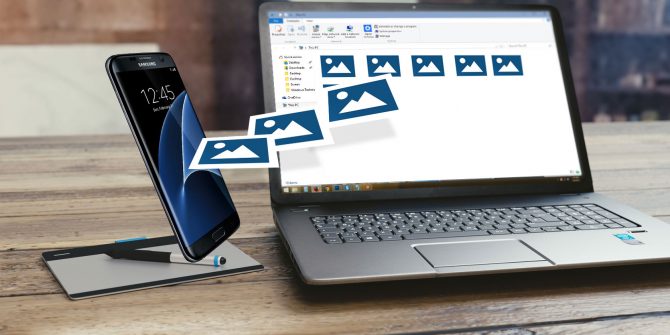
Passo 01 - Em seu smartphone, baixe o aplicativo Dropbox na loja de aplicativos. Em seguida, inicie o aplicativo em seu telefone.
Passo 02 - Faça login ou crie uma nova conta.
Passo 03 - Clique no ícone + no canto inferior direito e depois clique em "Criar ou fazer upload de arquivos". Em seguida, clique em "Carregar arquivos" e localize os dados que deseja enviar. Em seguida, comece a carregar.
Passo 04 - No seu Samsung S9, baixe e instale o aplicativo Dropbox e faça login na mesma conta.
Passo 05 - Selecione os arquivos para transferir dados para o Samsung S9. Clique nos três pontos no canto superior direito. Em seguida, clique em Salvar no dispositivo.
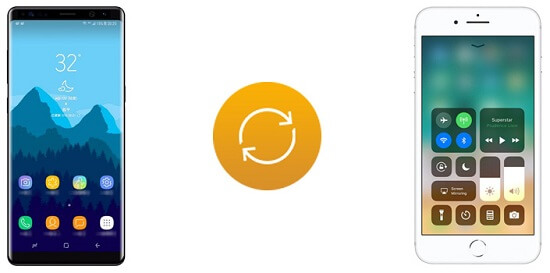
As pessoas também leramComo transferir arquivos do PC para o Samsung TabletComo transferir o iTunes para o Android
Oferecemos três maneiras diferentes de transferir dados para o Samsung S9. Esses métodos envolvem a transferência de dados de smartphones ou computadores para o modelo de dispositivo específico. O primeiro envolve a transferência de telefone FoneDog. Os dois últimos envolvem Dropbox e Google drive.
Dos métodos que fornecemos, o FoneDog Phone Transfer é o melhor. Isso porque permite transferir contatos de um smartphone (iOS ou Android) para um Samsung Galaxy S9. Além disso, ele também suporta uma ampla variedade de formatos de arquivo.
Então, se você quiser baixar o FoneDog Phone Transfer, visite o site deles aqui. É uma ótima ferramenta que você usará nos próximos anos. Visite o site do FoneDog agora!
Deixe um comentário
Comentário
Transferência telefônica
Transfira dados do iPhone, Android, iOS e Computador para qualquer lugar sem qualquer perda com o FoneDog Phone Transfer. Como foto, mensagens, contatos, música, etc.
Download grátisArtigos Quentes
/
INTERESSANTEMAÇANTE
/
SIMPLESDIFÍCIL
Obrigada! Aqui estão suas escolhas:
Excelente
Classificação: 4.7 / 5 (com base em 61 classificações)